cmd命令怎么进入d盘
更新时间:2024-01-20 09:59:12作者:xiaoliu
在使用Windows 10系统时,我们经常需要使用命令提示符(cmd)来执行一些操作,有时候我们需要切换到D盘来进行一些操作,这时候就需要了解一些基本的命令。在Win10中,我们可以通过一些简单的命令来进入D盘。比如我们可以在命令提示符中输入cd /d D:,然后按下回车键,就可以切换到D盘了。这样我们就可以在D盘上执行一些操作,比如查看文件、创建文件夹等。掌握这些命令是非常有用的,可以帮助我们更好地管理和操作计算机。
具体步骤:
1.打开开始运行菜单,输入cmd 打开命令提示符
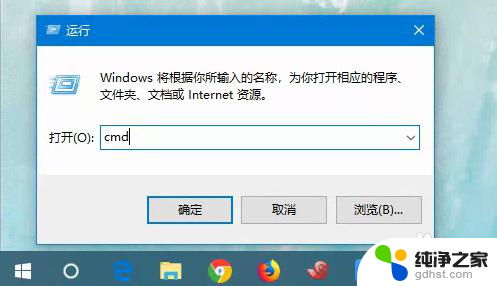
2.进入命令提示符界面,如图dir可以查看当前目录的文件。
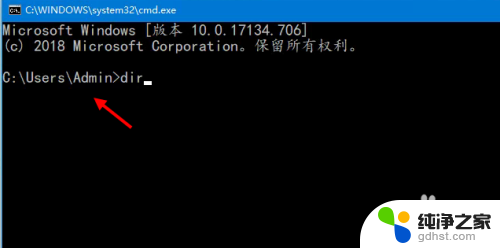
3.切换到D盘如果要切换到D盘,输入d:即可进入。
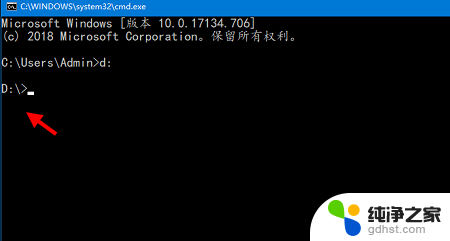
4.切换到D盘文件夹,如果要进入文件夹里面。再输入cd d:\patch等可以进入
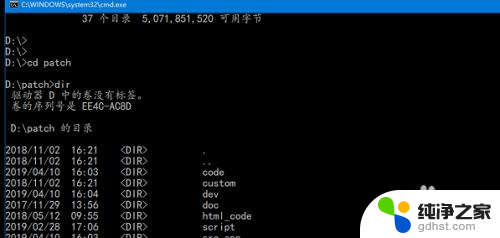
5.此外还有一个变通的办法直接把CMD放D盘即可将进入D盘。打开记事本,输入cmd 。然后文件保存为xxx.bat格式
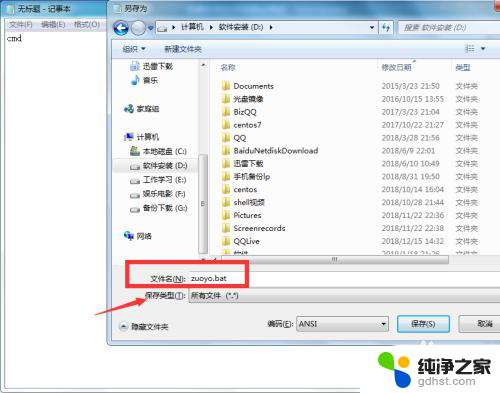
6.把这个文件保存到D盘,如图。
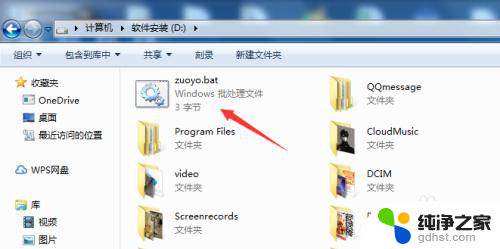
7.打开此bat文件,可以直接进入D盘。如果要进入某个文件夹。把此文件放到指定文件夹,打开即可。
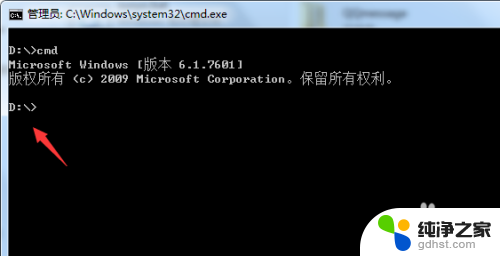
以上是关于如何进入D盘的所有内容,如果还有不清楚的用户可以参考我的步骤进行操作,希望对大家有所帮助。
- 上一篇: 电脑搜索记录怎么清除
- 下一篇: 手写输入法不显示字
cmd命令怎么进入d盘相关教程
-
 windows进入管理员命令
windows进入管理员命令2023-12-27
-
 win10 重启命令 cmd
win10 重启命令 cmd2023-11-12
-
 win10cmd重启电脑命令
win10cmd重启电脑命令2024-03-26
-
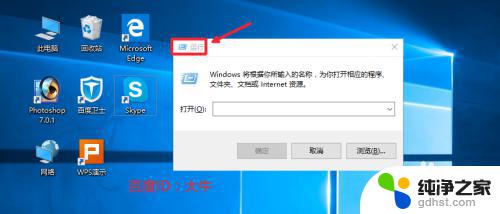 关闭启动项命令win10
关闭启动项命令win102023-11-07
win10系统教程推荐